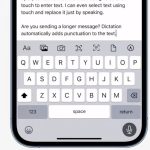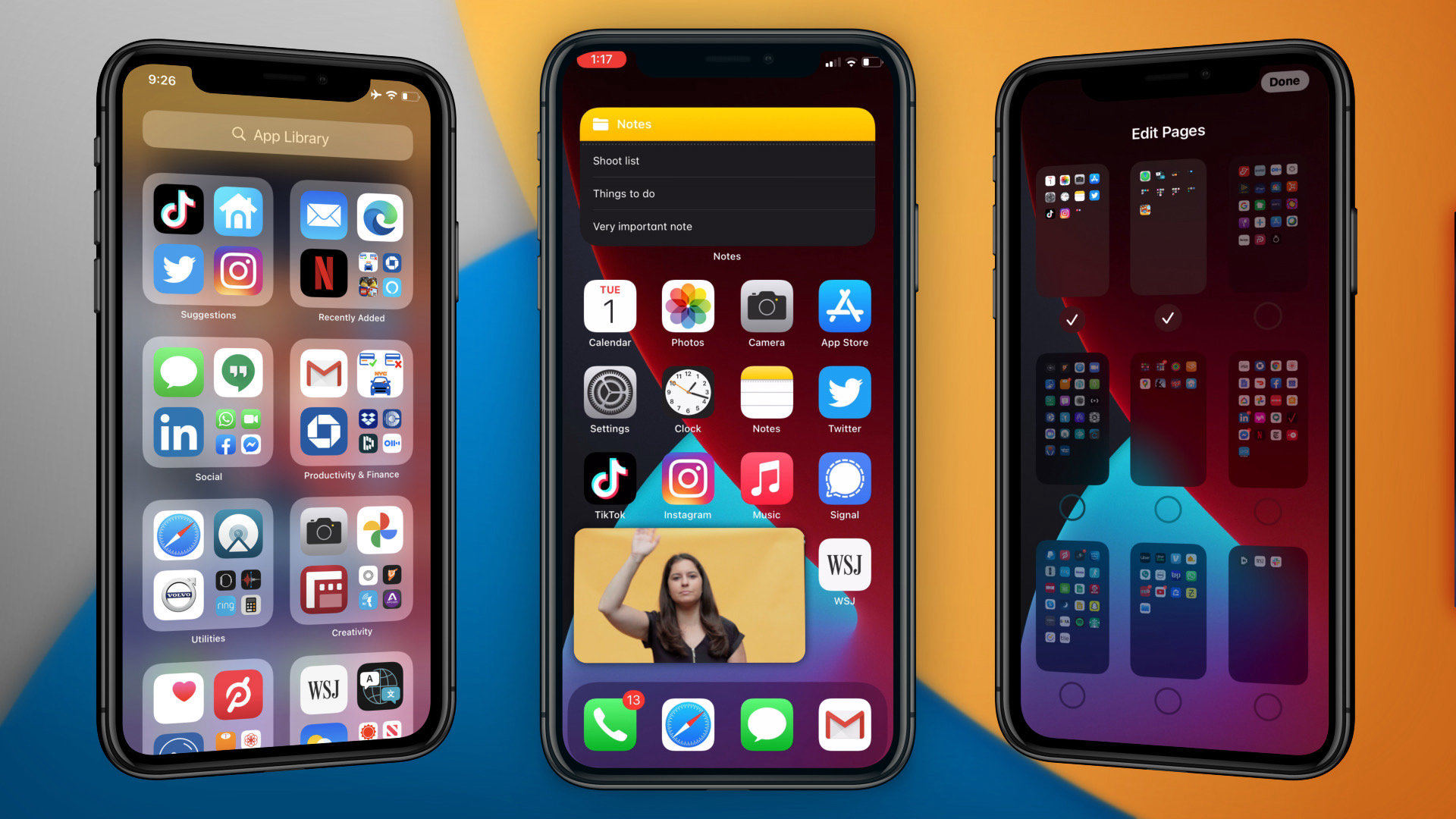
Dalam artikel ini, kami akan membagikan 12 tips iPhone yang akan membantu kamu mencapai efisiensi maksimal dalam penggunaan perangkat ini. Dari pintasan pintar hingga trik pengaturan yang tersembunyi, temukan cara untuk menghemat waktu dan meningkatkan produktivitas dengan 12 Tips iPhone untuk Efisiensi Maksimal.
Jika kamu ingin mengurangi jumlah waktu yang kamu habiskan untuk melakukan tindakan tertentu di iPhone, biasanya ada solusi yang tersembunyi di sistem operasi seluler Apple. Berikut adalah 12 tip cepat iOS yang setelah kamu mulai gunakan akan membuat kamu jauh lebih efisien.
1. Beralih Cepat Dari Angka ke Huruf
Mengalihkan papan ketik di layar saat kamu perlu mengetikkan angka atau simbol adalah hal yang terlalu sering terjadi di iPhone, jadi inilah tip untuk melakukan transisi dengan sangat cepat.

Catatan: Alih-alih mengetuk tombol “123” untuk beralih ke keyboard angka/simbol, tahan dan geser jari kamu ke tombol yang kamu inginkan, lalu lepaskan. Tindakan tunggal ini mengetik angka/simbol dan secara otomatis mengalihkan kamu kembali ke tata letak abjad, menghindari keharusan melakukan tiga ketukan terpisah untuk mencapai hasil yang sama.
2. Hapus Angka Terakhir dalam Perhitungan Kalkulator
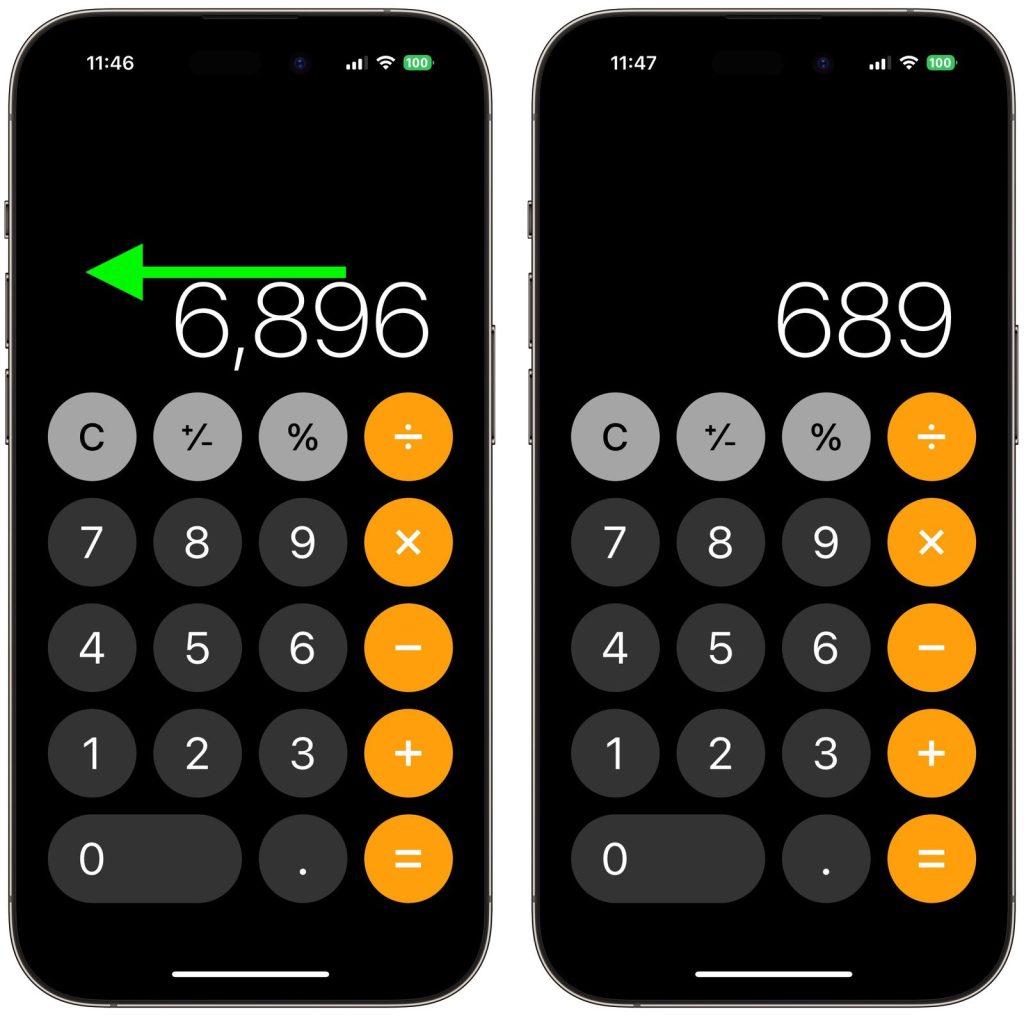
Ini adalah kesalahpahaman umum bahwa jika kamu mengetik angka yang salah ke dalam aplikasi Kalkulator, kamu harus memulai penjumlahan dari awal lagi. Untungnya, bukan itu masalahnya: Cukup gesek ke kanan atau kiri dengan jari di layar nomor untuk menghapus nomor terakhir yang kamu ketikkan, dan ulangi tindakan jika perlu untuk menghapus beberapa nomor.
3. Tetapkan Fungsi Ketuk Kembali
Back Tap adalah fitur aksesibilitas yang memungkinkan kamu menetapkan tindakan untuk dipicu saat kamu mengetuk dua kali atau tiga kali di bagian belakang iPhone kamu. Kamu dapat menggunakannya untuk meluncurkan aplikasi tertentu atau mengaktifkan Pusat Kontrol, mengaktifkan/menonaktifkan Kunci Rotasi, mengaktifkan Zoom, membuka Kamera, atau bahkan memicu pintasan. – 12 Tips iPhone
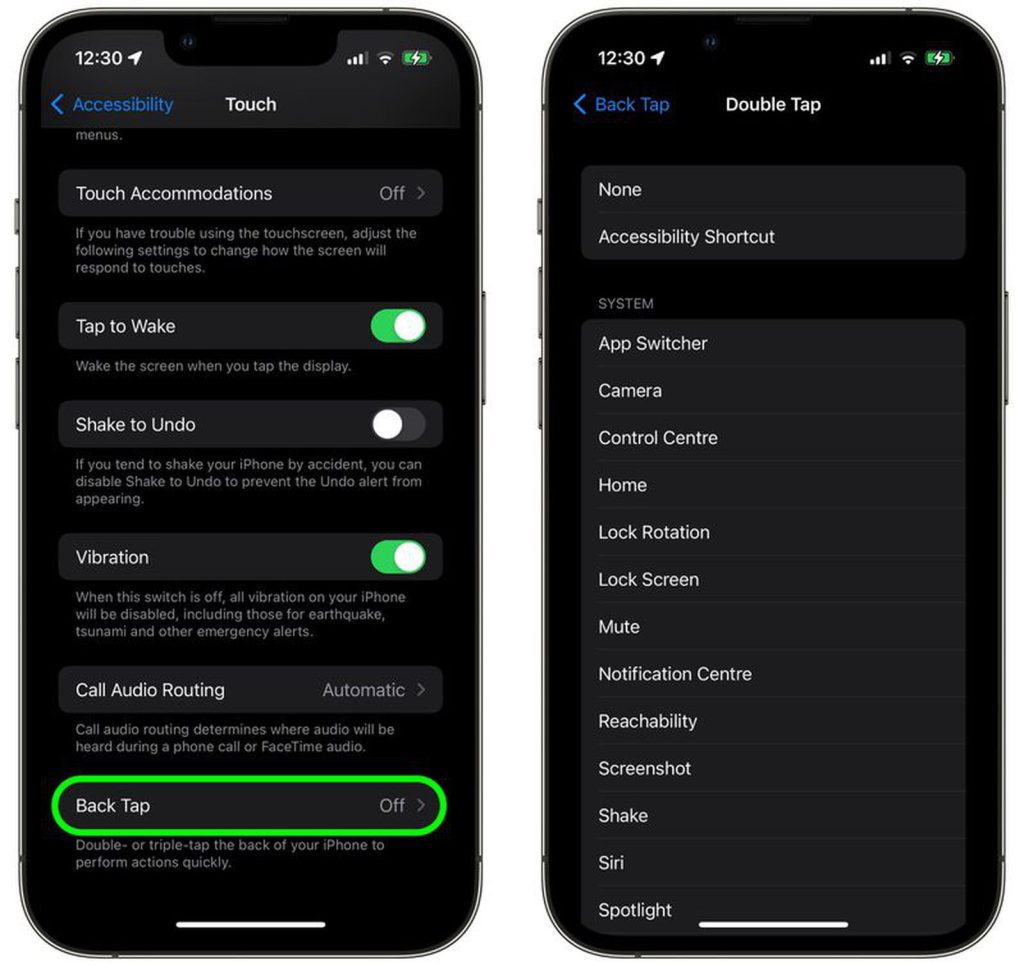
Untuk menetapkan tindakan ke ketuk dua kali atau ketuk tiga kali, buka Setelan -> Accessibility, lalu di bagian “Fisik dan Motor”, ketuk Sentuh. Gulir ke bawah dan ketuk Kembali Ketuk, ketuk Ketuk Dua Kali or Ketuk Tiga Kali untuk mengatur tindakan yang akan dipicu, lalu pilih tindakan dari daftar yang ingin kamu picu.
4. Seret Volume
Saat menyesuaikan volume iPhone kamu, mengapa berulang kali menekan tombol volume saat kamu dapat menekan sekali lalu mengontrol bilah volume pada layar dengan jari kamu.
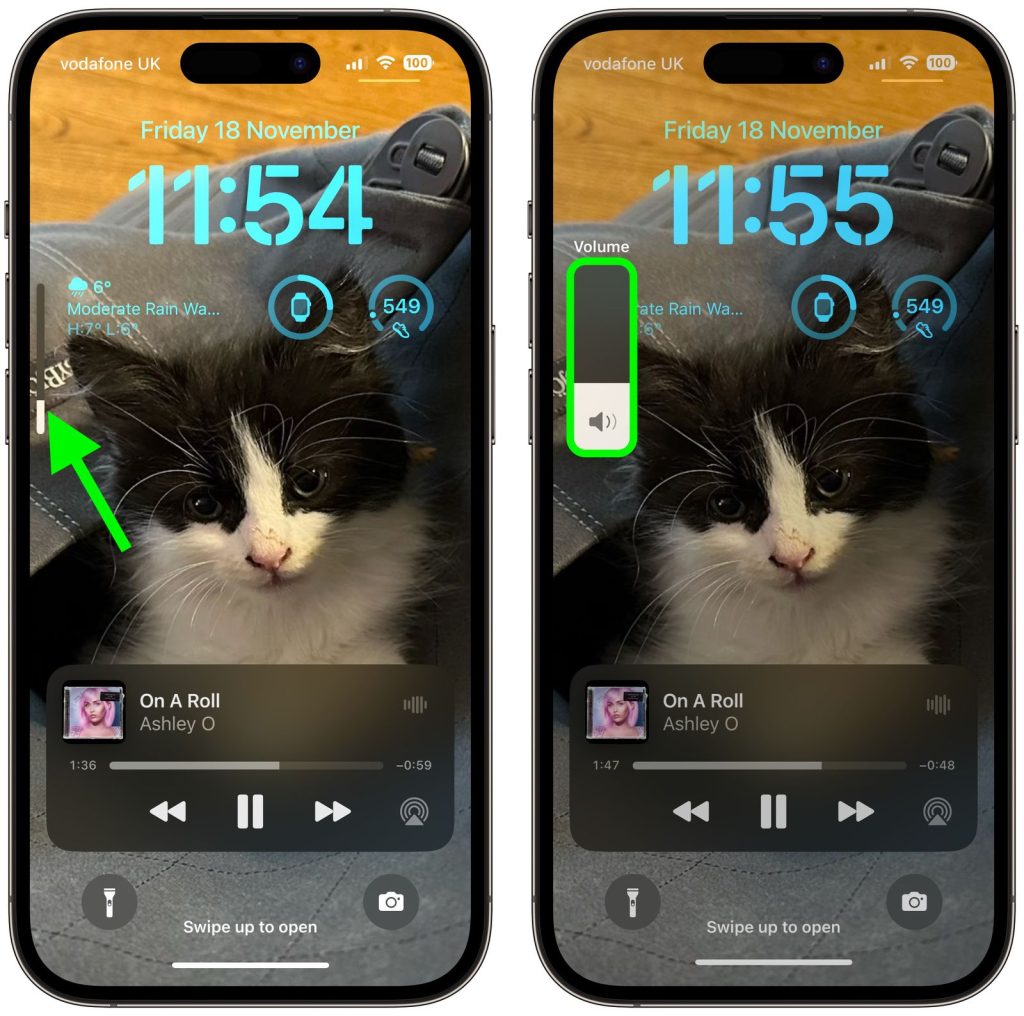
Layar kunci: Tidak hanya ini cara yang lebih cepat untuk menaikkan atau menurunkan volume, ini juga memberi kamu kontrol yang jauh lebih terperinci untuk membantu kamu menemukan sweet spot, mirip dengan menekan lama bilah volume di Pusat Kontrol.
5. Gunakan Trackpad Tersembunyi
Tahukah kamu keyboard virtual memiliki trackpad tersembunyi? Cukup tekan lama bilah spasi dan keyboard akan menjadi kosong dan berubah menjadi trackpad, memungkinkan kamu dengan cepat memindahkan kursor di layar melalui teks yang telah kamu tulis.
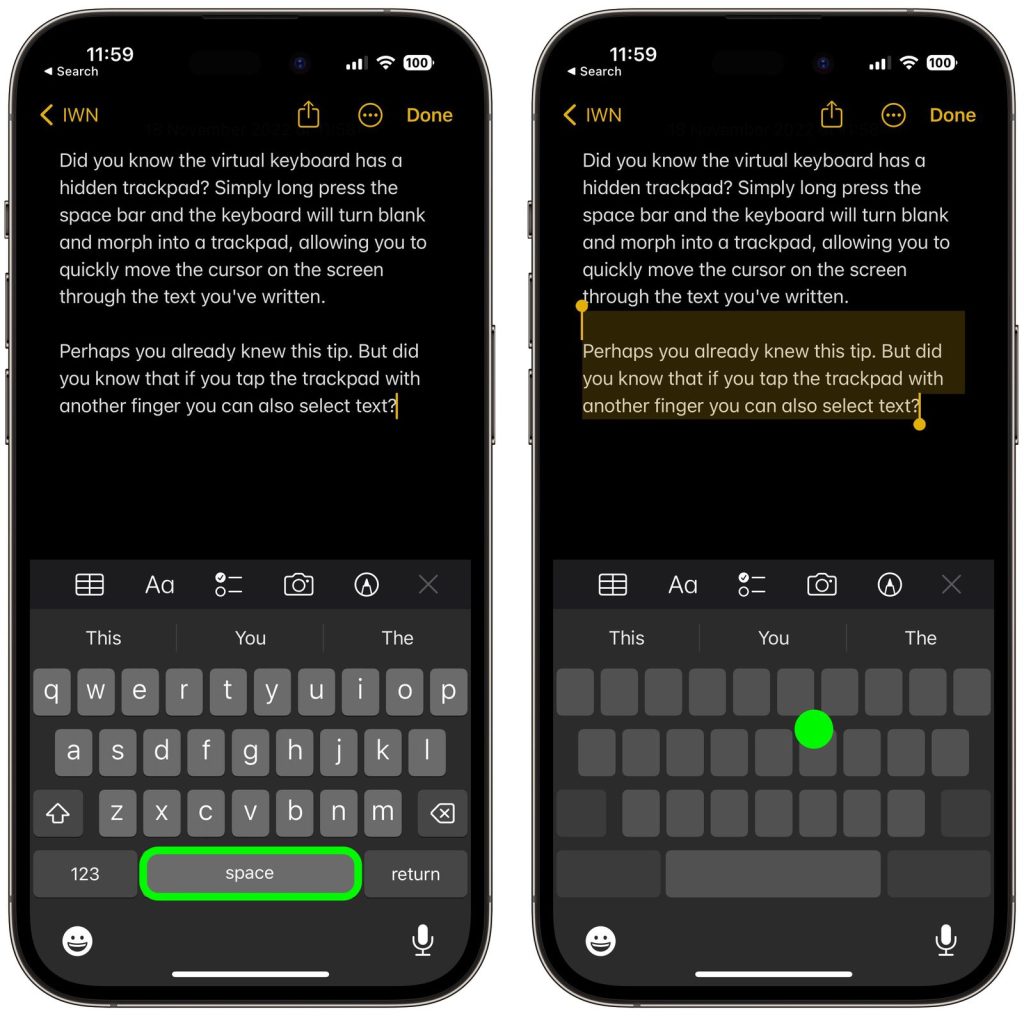
Catatan: Mungkin kamu sudah tahu tip ini. Namun tahukah kamu bahwa jika kamu mengetuk trackpad dengan jari lain, kamu juga dapat memilih teks?
6. Matikan In-App Ratings & Review Prompts
Jika kamu cenderung mengunduh banyak aplikasi, kamu akan terbiasa dengan permintaan cerewet ‘beri peringkat aplikasi ini’ yang secara berkala membuat kamu keluar dari alur.
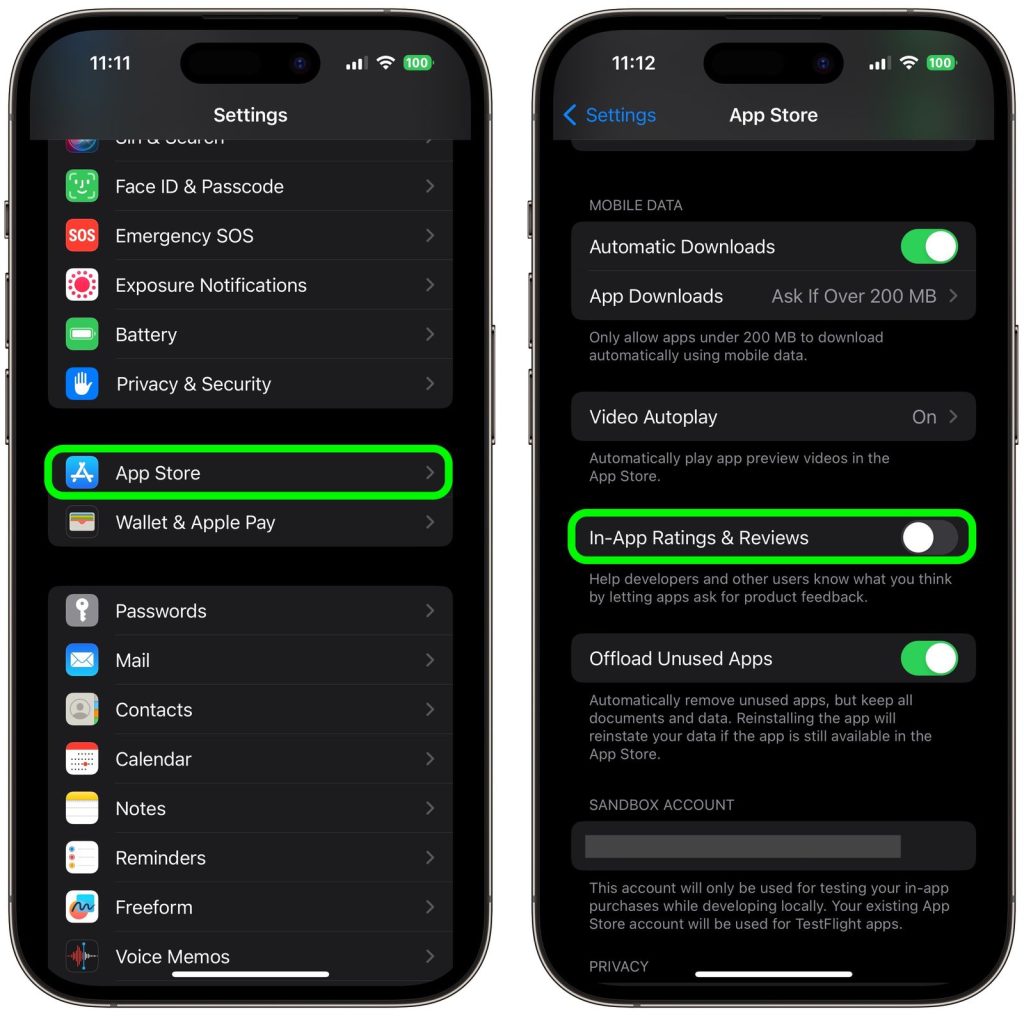
Go to Settings -> App Store dan matikan sakelar di sebelah Peringkat & Ulasan Dalam Aplikasi.
7. Tekan Lama Tombol Kembali
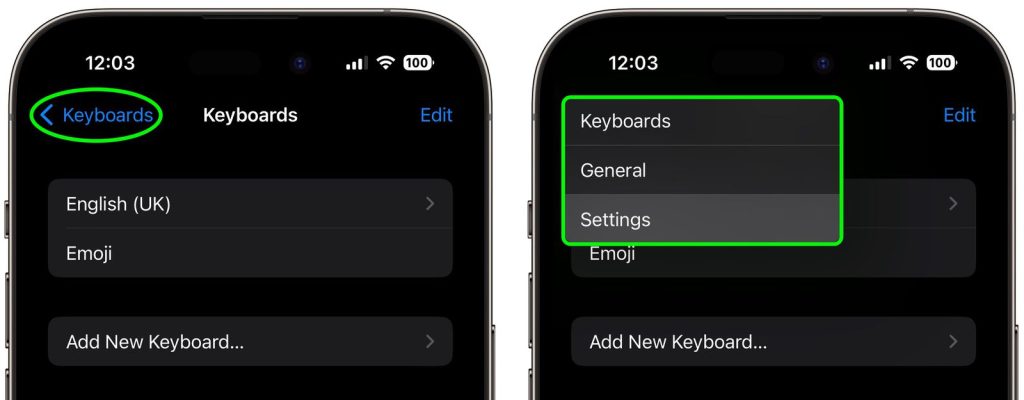
Jika kamu berada di kedalaman beberapa menu di aplikasi sistem seperti Pengaturan, kamu tidak perlu mengetuk tombol Kembali di kiri atas beberapa kali untuk kembali ke menu teratas. Cukup tekan lama sebagai gantinya untuk mendapatkan popover dari layar sebelumnya yang dapat kamu ketuk untuk langsung kembali.
8. Ambil Video Cepat
Pada model iPhone 11 dan yang lebih baru, kamu dapat merekam video bahkan tanpa keluar dari mode foto default. Untuk merekam video cepat di aplikasi Kamera, cukup tekan dan tahan tombol rana, lalu lepaskan untuk berhenti merekam.
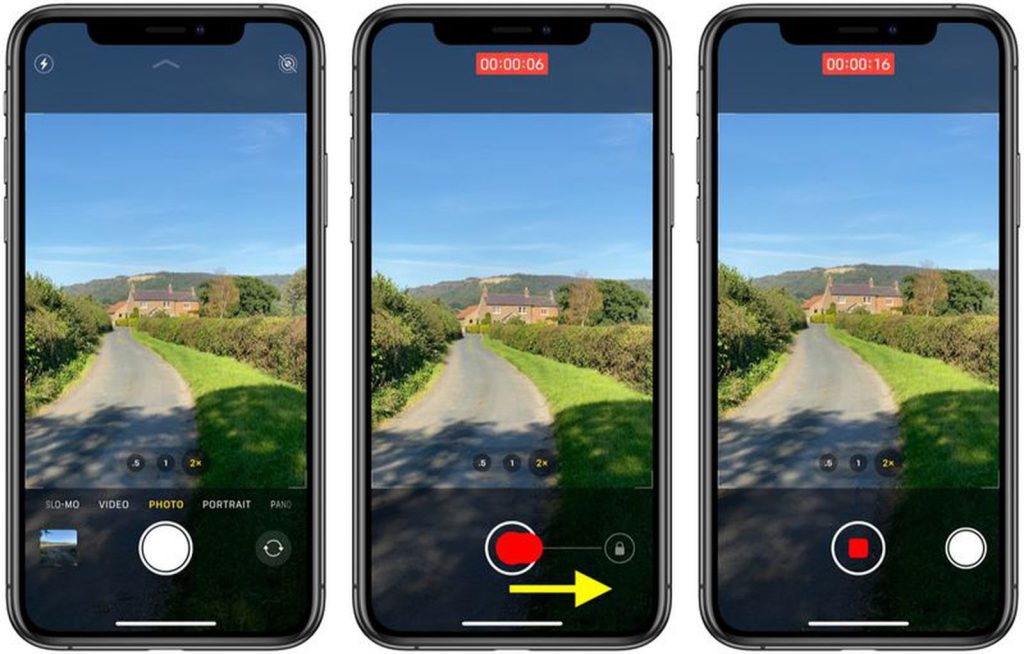
Kamera: Untuk tetap merekam video tanpa harus menahan tombol, geser tombol shutter ke paling kanan. Rana akan meregang secara elastis di bawah jari kamu saat kamu melakukannya, dan ikon gembok target akan muncul. Saat diletakkan di gembok, tombol rana akan tetap berada di sana selama kamu merekam video. Kamu juga dapat menekan rana untuk mengambil foto diam selama perekaman. Saat kamu siap untuk berhenti merekam video, cukup ketuk tombol rekam di bawah jendela bidik.
9. Atur Timer Lebih Cepat
Untuk menyetel timer dalam waktu cepat-cepat, aktifkan Pusat Kontrol dengan menggesek ke bawah secara diagonal dari kanan atas layar (jika iPhone kamu memiliki tombol Beranda, geser ke atas dari bawah layar), lalu tekan lama tombol Timer. Gesek ke atas pada penggeser untuk menyetel durasi penghitung waktu, lalu tekan Mulai.
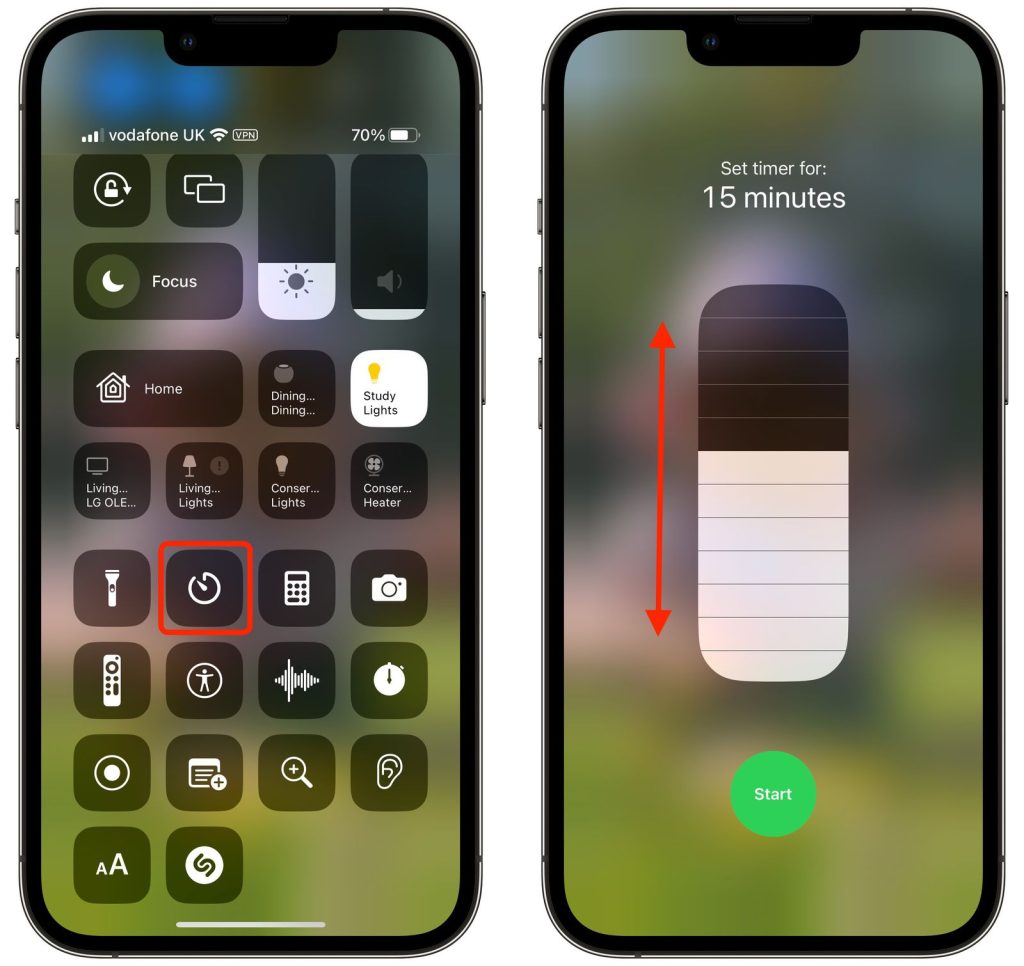
Pusat kendali: Perhatikan bahwa setiap ubin di penggeser menambah durasi pengatur waktu dalam langkah-langkah berikut: 1, 2, 3, 4, 5, 10, 15, 20, 30, dan 45 menit, dan 1 atau 2 jam. Jika kamu membutuhkan durasi yang lebih lama atau lebih spesifik, minta saja Siri untuk mengatur timer.
10. Buat Tombol Panggilan Cepat
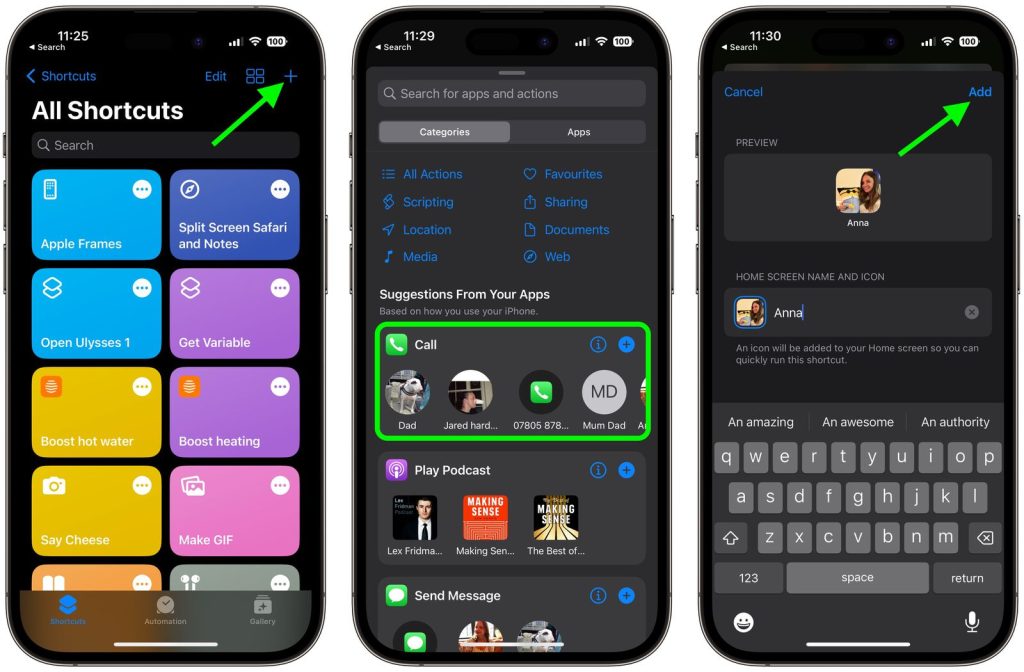
Jalan pintas: Buka aplikasi Pintasan dan tekan tombol + di pojok kanan atas. Ketuk Tambah Tindakan, lalu pilih salah satu kontak yang disarankan dari baris Panggilan. Selanjutnya, ketuk tombol Bagikan di bagian bawah dan pilih Tambahkan ke Layar Beranda dari menu tindakan. Beri nama pintasan kamu, dan ketuk ikon untuk memilih foto kontak kamu jika ada, lalu ketuk Tambah untuk meletakkannya di Layar Beranda kamu.
11. Salin dan Tempel Editan Foto
Jika kamu memiliki beberapa foto yang ingin diedit dengan cara yang sama, atau jika kamu membuat perubahan pada satu foto yang ingin ditiru di foto lain, gunakan alat edit salin dan tempel baru di iOS 16.
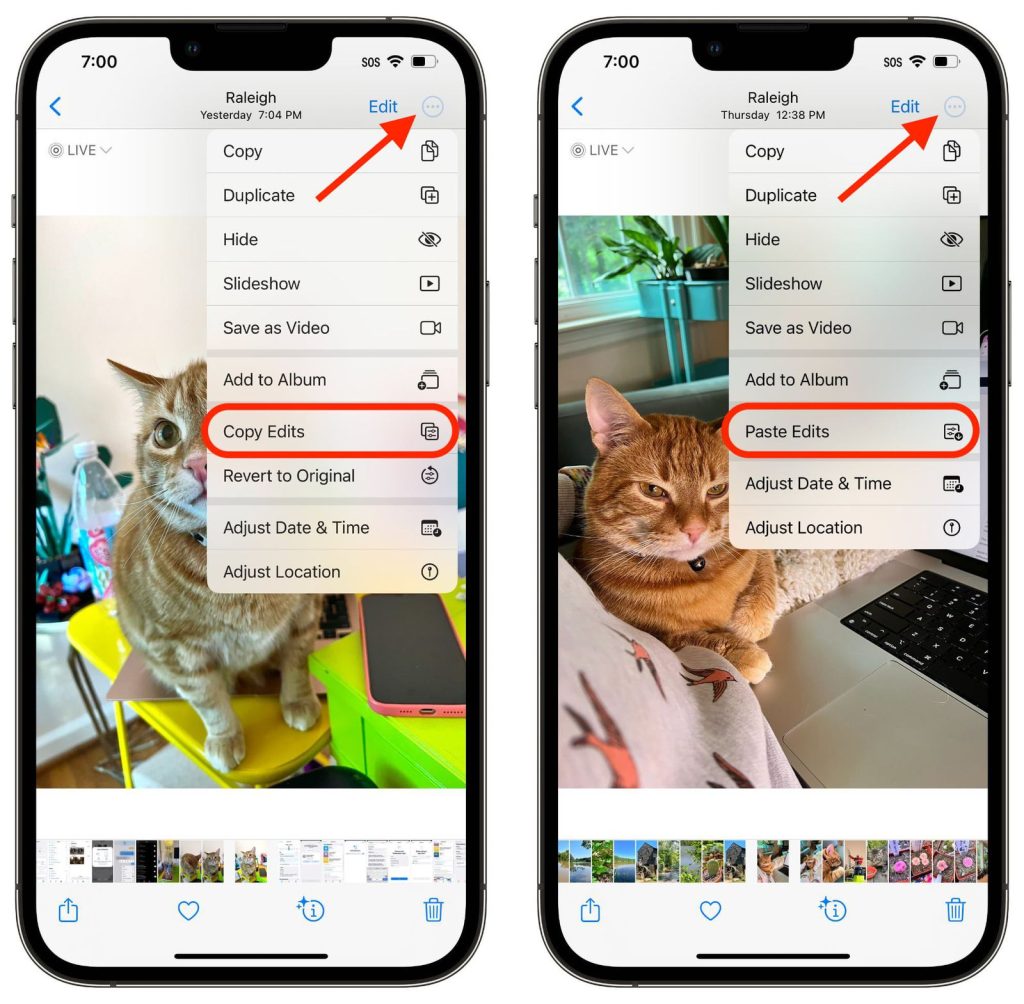
Foto: Di app Foto, buka gambar terlebih dahulu, lalu ketuk Edit dan sesuaikan dengan yang kamu inginkan. Setelah selesai, ketuk Selesai, lalu ketuk ikon elipsis (tiga titik) di sudut kanan atas antarmuka.
Dari sana, ketuk Salin Suntingan di menu tarik-turun untuk menyalin semua yang kamu lakukan pada gambar ke papan klip. Kemudian buka foto lain atau pilih beberapa foto di perpustakaan kamu, ketuk ikon elipsis lagi, lalu ketuk Tempel Suntingan untuk mendapatkan penyesuaian yang sama persis.
12. Gulir ke Atas Dengan Satu Ketukan
Ini tip lama, tapi salah satu yang terbaik dan mudah dilupakan. Setiap kali kamu menjelajah di Safari atau menelusuri menu atau umpan aplikasi yang panjang, ketuk bilah status di bagian atas layar iPhone kamu untuk kembali ke atas.
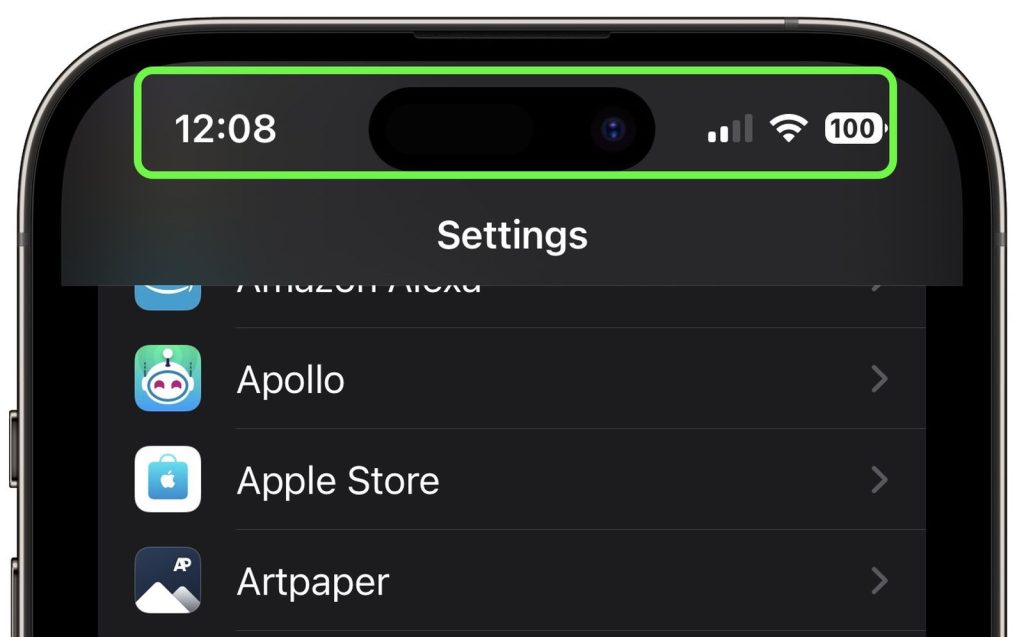
Pengaturan: Jika kamu memiliki iPhone 14 Pro dan Dynamic Island tidak digunakan, mengetuknya akan melakukan tindakan yang sama.
Conclusion
Dengan menerapkan 12 tips iPhone yang telah kami bagikan, kamu akan dapat mengoptimalkan penggunaan perangkat kamu dan menghemat waktu berharga kamu. Dari mengalihkan dengan cepat dari angka ke huruf hingga menggunakan tombol panggilan cepat, setiap tip ini dirancang untuk membantu kamu menjadi pengguna iPhone yang lebih efisien.